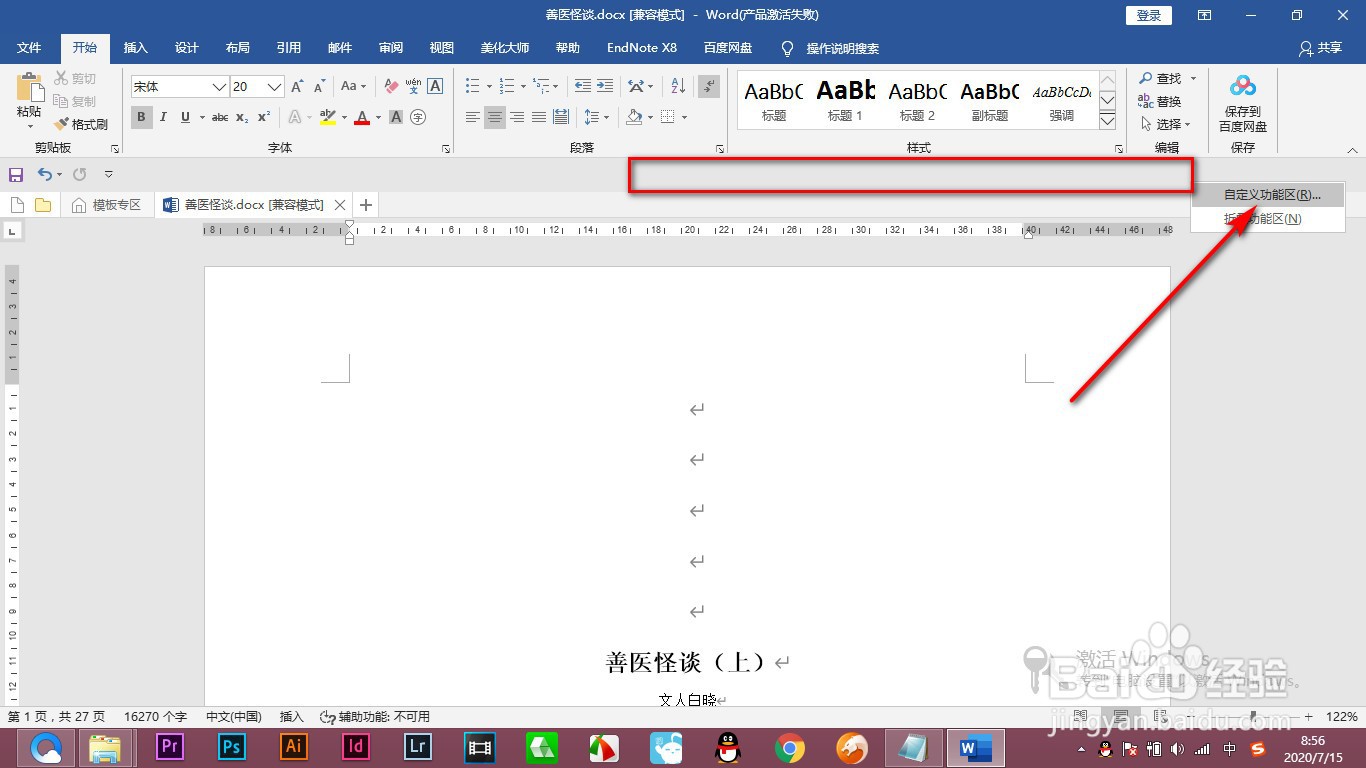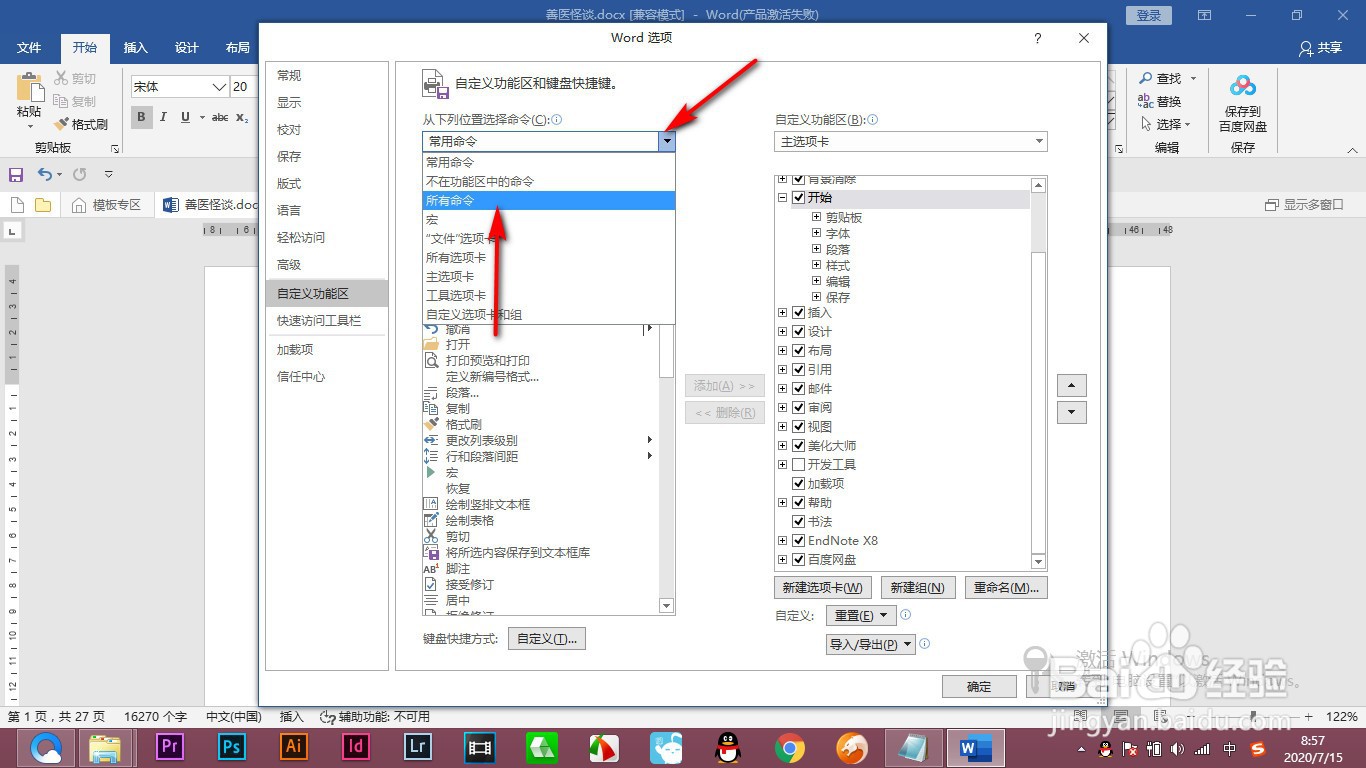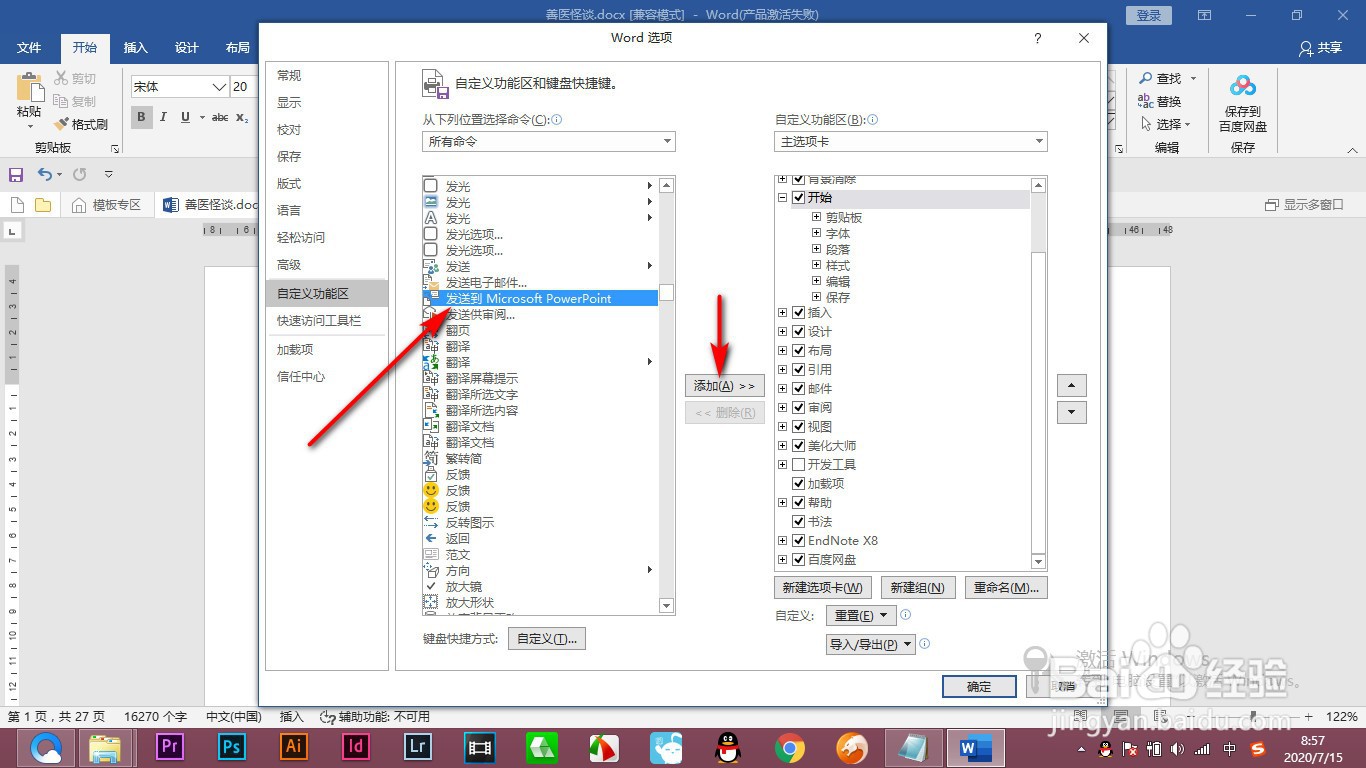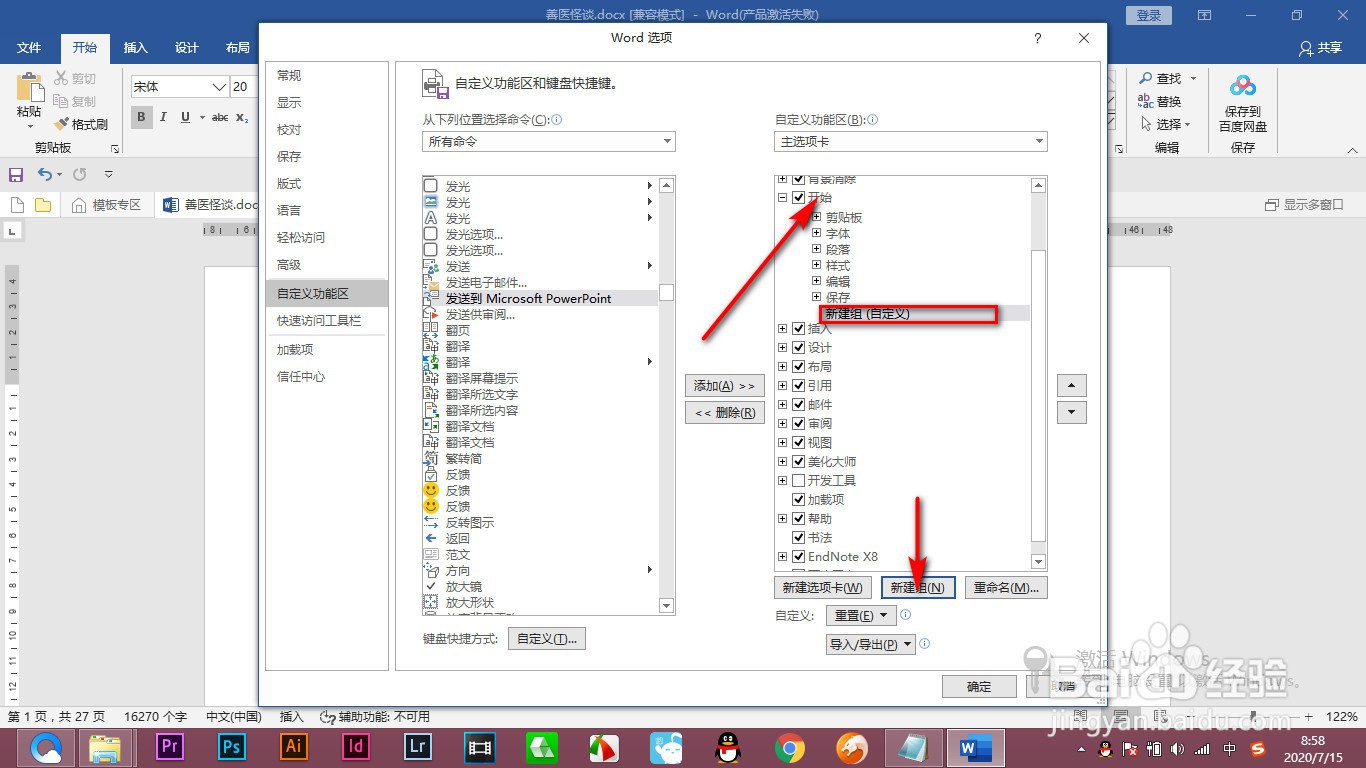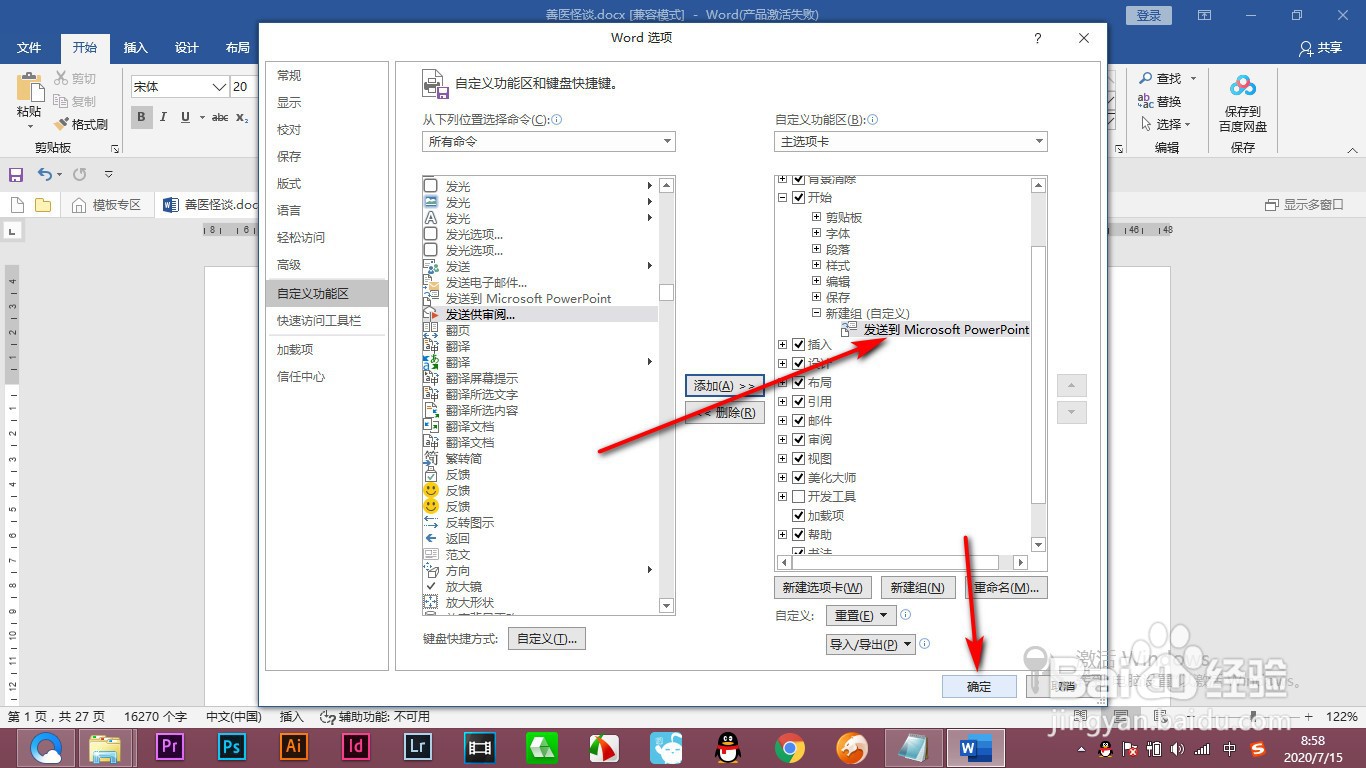Word如何将“发送到PPT”按钮添加到选项卡下
1、1.首先我们要先打开自定义功能区,在上方空白处右键找到自定义功能区选项。
2、2.然后在上方的下拉菜单中选择所有命令。
3、3.然后滑动滑块找到发送到PPT这个选项,点击添加。
4、4.这个时候会提示要新建一个组才可以。
5、5.我们选中开始选项,然后点击下方的新建组,就出现了我们新建的组,
6、6.然后点击添加就能添加过来了,点击下方的确定按钮。
7、7.这个时候在右上角可以看到一个发送PPT的图标标志,就可以使用了。
声明:本网站引用、摘录或转载内容仅供网站访问者交流或参考,不代表本站立场,如存在版权或非法内容,请联系站长删除,联系邮箱:site.kefu@qq.com。
阅读量:20
阅读量:85
阅读量:69
阅读量:54
阅读量:27